Die von AVOR/Konstruktion bzw. sonstigem Bedarfsverursacher benötigten Artikel beim Lieferanten anfragen (Preisanfrage) oder bestellen.
- Einstieg
- Einkauf
- Beschaffung
- Bestellanforderung bearbeiten
- Bestellanforderung bearbeiten
Die Tabelle auf der rechten Seite zeigt Ihnen in der Standardansicht alle Anforderungen, für die noch kein Bearbeiter zugewiesen wurde.
Auf der linken Seite sehen Sie alle Anforderungen, die derzeit von Ihnen selbst bearbeitet werden.
Haben Sie in einer der beiden Tabellen einen Datensatz ausgewählt, wird Ihnen im oberen Teil des Formulars die Anforderungsnummer, der Termin für den Abschluss der Bearbeitung und ein Zusatztext angezeigt.
Die Knöpfe im mittleren Teil dienen der Zuweisung von Bestellanforderungen. Haben Sie in der rechten Tabelle einen Datensatz ausgewählt, können Sie mit den oberen Knöpfe einzelne Positionen oder die gesamte Bestellanforderung zu Ihrem Bearbeitungspool hinzufügen. Auf die gleiche Weise können Sie Anforderungen aus Ihrem Bestand mit den beiden unteren Knöpfen wieder abgeben, welche anschließend wieder ohne Bearbeiter in der rechten Tabelle aufgeführt werden.
Durch Auswahl des Filters Bearbeiter in der rechten Tabelle können Sie sich auch Anforderungen anzeigen lassen, die bereits anderen Mitarbeitern zugewiesen wurden. Mit dem Knopf Übernehmen können Sie einzelne Positionen aus dem Bestand anderer Mitarbeiter zu Ihrem Bestand hinzufügen. Eine weitere Möglichkeit den zuständigen Bearbeiter zu ändern ist mit dem F2-Fenster der Spalte Bearbeiter gegeben. Hier können Sie den neuen Bearbeiter direkt aus einer Mitarbeiterliste auswählen. Wollen Sie anderen Mitarbeitern eine Information zur Verfügung stellen, können Sie in der rechten Tabelle den Positionszusatztext verändern.
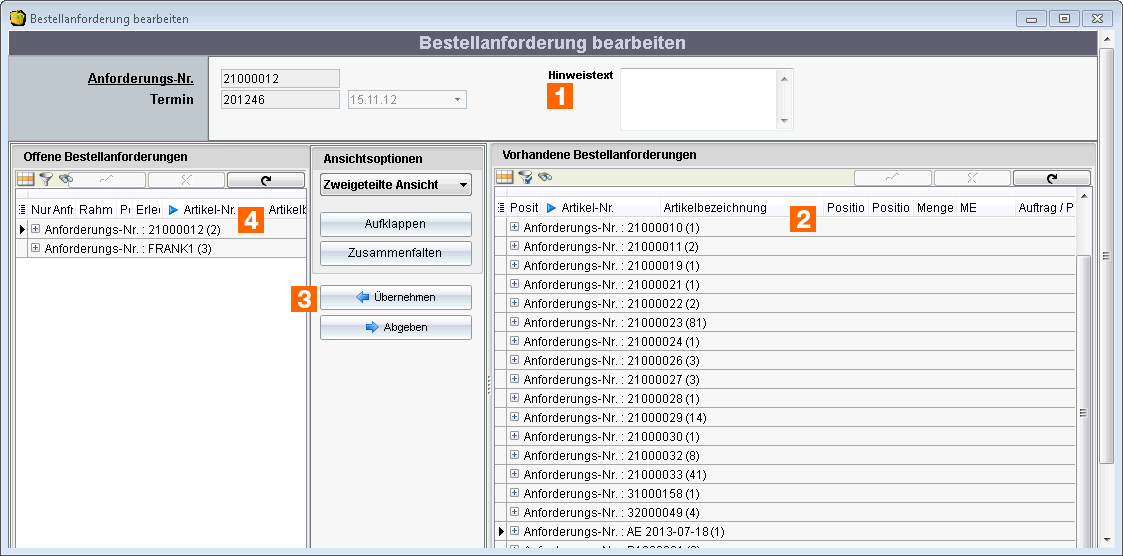
| 1. | Hier werden Informationen zur auswählten Bestellanforderung eingetragen. |
| 2. | Hier werden alle offenen Bestellanforderungen dargestellt. Die Standardansicht zeigt Anforderungen ohne zugewiesenen Bearbeiter. Der Filter zeigt Bestellanforderungen, die anderen Bearbeitern zugewiesen werden. |
| 3. | Hier kann eine Aufnahme oder Abgabe von Bestellanforderungen oder einzelnen Positionen in den Bestand eigener Anforderungen erfolgen. |
| 4. | Eigene, noch nicht abgeschlossene Bestellanforderungen werden in dieser Tabelle bearbeitet. Mit dem Menü werden aus der Anforderung Bestellungen oder Anfragen generiert. |
Die eigentliche Bearbeitung der Bestellanforderungen erledigen Sie mit der Tabelle auf der linken Seite des Formulars. Hier haben Sie beispielsweise die Möglichkeit den gewünschten Lieferant oder die Positionstexte noch einmal zu ändern. Anfragen bzw. Bestellungen erzeugen Sie mit dem dargestellten Menü. Beachten Sie bitte, dass die Option zur Erzeugung einer Bestellung nur aktiv ist, wenn ein Lieferant angegeben wurde und die Spalte Nur Anfragen nicht aktiviert ist. Haben Sie eine Anfrage oder Bestellung für die Position erzeugt, wird Ihnen die dabei vergebene Bestellnummer und Position in den entsprechenden Spalten angezeigt. Nachdem Sie die Bearbeitung der neu erzeugten Anfrage bzw. Bestellung abgeschlossen haben, markieren Sie die Anforderung als Erledigt. Diese wird daraufhin nicht mehr in den Tabellen dieses Moduls angezeigt, kann aber im Modul Bestellanforderung erfassen weiterhin eingesehen und bearbeitet werden.
Hinweis: Wurde für die Anforderungsposition in der Spalte Für Angebot / Auftrag eine Auftragsnummer hinterlegt, so wird diese als Bestellnummer verwendet und die Anforderungsposition gegebenenfalls als neue Position angehängt. Ist dies nicht der Fall, werden Sie gefragt, ob Sie eine neue Bestellung anlegen wollen. Wenn Sie eine neue Bestellung anlegen, wird die automatische Nummernvergabe von PRODAT zur Generierung der Bestellnummer verwendet. Verneinen Sie die Frage ob der Datensatz neu angelegt werden soll, öffnet sich ein F2-Fenster mit dem Sie eine bestehende Bestellung auswählen können. Der Artikel der Anforderung wird dann als neue Position an die vorhandene Bestellung angehängt. Gleiches gilt für die Erzeugung von Anfragen.
Hinweis: Bestellanforderungen gelten automatisch als Erledigt, wenn die vollständige Menge bestellt wurde. Mehrere Bestellungen, die an die Bestellanforderung gebunden sind, werden berücksichtig.
Bedeutung der farblichen Markierungen:
Spalte Nur Anfrage:
| • | gelb -> es soll lediglich angefragt werden |
| • | grün -> es soll eingekauft werden |
Spalte Rahmenvertrag anlegen:
| • | gelb -> es soll ein Rahmenvertrag angelegt werden |
Spalte Artikelnummer:
| • | gelb -> der Artikel wurde erst neu im Artikelstamm angelegt oder es existieren keine Artikelstammdaten zur Artikelnummer |
| • | blau -> es handelt sich um einen Arbeitsgang zur Auswärtsbearbeitung |
Spalte Einzelpreis:
| • | gelb -> es existiert noch ein niedrigerer Einkaufspreis |
| • | grün -> der angezeigte Preis ist der niedrigste Einkaufspreis |
Weiterführende Informationen